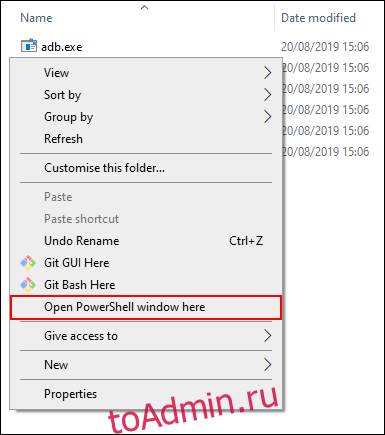Не все ценят изменения, когда на устройствах появляются новые версии Android. Если вы хотите вернуться к предыдущей версии, иногда возможно понизить версию Android до предыдущей. Вот как это сделать.
Прежде чем мы начнем, важно упомянуть о рисках. Понижение версии вашего телефона Android обычно не поддерживается, это непростой процесс и почти наверняка приведет к потере данных на вашем устройстве. Прежде чем начать, убедитесь, что вы сделали резервную копию своего телефона.
Кроме того, этот процесс может привести к аннулированию гарантии на ваше устройство или потенциально блокировать его, в результате чего ваш телефон станет не более чем электронным мусором. Таким образом, мы НЕ рекомендуем вам продолжать, если у вас нет опыта изменения прошивки вашего устройства и вы полностью не понимаете связанные с этим риски.
Оглавление
Перед прошивкой телефона
Насколько просто перейти на более раннюю версию телефона Android, зависит от производителя. Некоторые производители очень упрощают пользователям «прошивку» образов прошивки на свои устройства, в то время как другие делают это практически невозможным.
Типичный процесс перепрошивки требует, чтобы вы сначала разблокировали загрузчик. Не все телефоны Android позволяют это сделать, поэтому вы сами убедитесь, предлагает ли производитель вашего устройства официальный метод разблокировки загрузчика или вам нужно найти альтернативный метод.
Имейте в виду, что разблокировка загрузчика приведет к стиранию внутренней памяти вашего устройства. Убедитесь, что вы сделали резервную копию своего телефона, иначе ваши данные будут потеряны навсегда.
Когда загрузчик разблокирован, вы можете перепрограммировать свое устройство на более старую версию Android. Имейте в виду, что разблокировка загрузчика, вероятно, приведет к аннулированию гарантии.
Самыми простыми устройствами для прошивки, безусловно, являются телефоны серии Google Pixel. Google предоставляет заводские образы для устройств Pixel, с разными сборками для Android 9 и 10. Вам понадобится Android SDK установлен с помощью инструментов Fastboot и Android Debug Bridge (ADB) для прошивки устройств Google Pixel.
Однако это неоднозначная ситуация для других производителей устройств. Если производитель не предоставляет их, вам необходимо найти образы прошивки, подходящие для вашего устройства. В Форум XDA-Developers — хорошее место, где можно найти подходящие образы прошивки с более ранней версией для вашего конкретного телефона Android, но также можно поискать официальные образы прошивки на сайте производителя.
Прошивка устройств, не принадлежащих Google, возможна с помощью метода Fastboot, хотя сторонние инструменты существуют для других производителей устройств Android, таких как Samsung.
Ручная прошивка с помощью Fastboot и ADB
Единственный «официальный» метод понижения версии вашего устройства Android — это метод Fastboot. Хотя не все производители поощряют это, Инструмент Fastboot доступен для использования в Google и должен работать с официальными образами прошивки почти всех производителей Android.
Чтобы продолжить, вам просто нужно иметь возможность разблокировать загрузчик и иметь подходящий образ прошивки для вашего устройства и оператора связи. Перед началом убедитесь, что на вашем устройстве Android включена отладка по USB.
Если вы нашли подходящий образ прошивки, ваш загрузчик разблокирован и у вас установлен Android SDK, подключите свой телефон Android к компьютеру. Хотя приведенные ниже шаги предназначены для пользователей Windows 10, команды ADB и Fastboot должны работать аналогичным образом в macOS и Linux.
Откройте проводник и перейдите в сохраненное место установки Android SDK. Убедитесь, что файлы изображений Android, которые вам нужно прошить, тоже находятся здесь. Обычно они поставляются в виде ZIP-файла с несколькими файлами IMG, хранящимися внутри. Разархивируйте содержимое в это место.
В папке удерживайте клавишу Shift на клавиатуре, щелкните правой кнопкой мыши внутри окна и нажмите кнопку «Открыть окно PowerShell здесь». В macOS или Linux перейдите в эту папку с помощью приложения «Терминал».
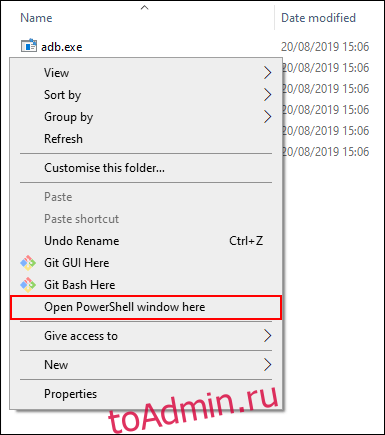
Введите adb devices в окне Windows PowerShell, чтобы убедиться, что ваше устройство Android обнаружено. Если это так, введите adb reboot bootloader, чтобы перезагрузить устройство и загрузиться в меню загрузчика Android.
Если команды ADB не работают, введите вместо них .adb.
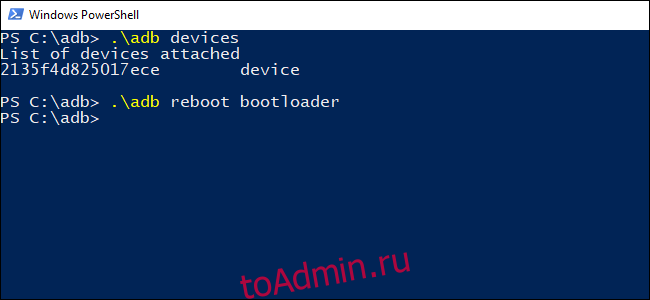
Большинство прошивок производителей поставляются со сценарием «flash-all», который записывает все соответствующие файлы изображений на ваше устройство. Когда ваше устройство перейдет в режим загрузчика, введите flash-all, чтобы начать процесс перепрограммирования.
Если сценарий flash-all не работает, вам нужно будет вручную прошить отдельные элементы в папке. Введите следующие команды в Windows PowerShell (или Терминал), нажимая клавишу Enter между каждым шагом:
загрузчик флеш-памяти fastboot
перезагрузка-загрузчик fastboot
fastboot flash радио
перезагрузка-загрузчик fastboot
fastboot flash -w update
После завершения этого процесса ваш телефон должен перезагрузиться. Если процесс прошивки прошел успешно, теперь на вашем устройстве будет запущен образ прошивки с более ранней версией.
Использование сторонних инструментов для прошивки
Благодаря работе разработчиков-добровольцев стали доступны сторонние инструменты для прошивки. Эти инструменты для прошивки, зависящие от производителя, предлагают вам альтернативный метод прошивки прошивки без использования метода Fastboot.
Если на вашем устройстве нет стороннего инструмента, лучше всего использовать метод Fastboot, указанный выше.
Устройства Samsung могут использовать Odin для перехода на более раннюю версию своих телефонов. Это один из самых известных инструментов для прошивки вне официального метода Fastboot.
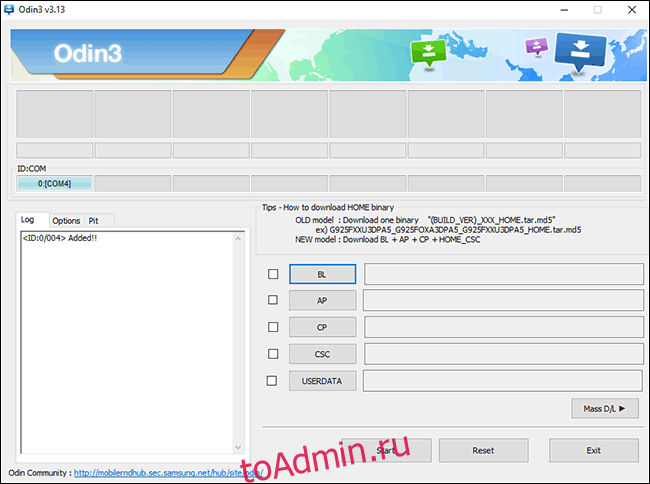
Интерфейс Odin не самый удобный для новичков, но он позволит вам прошиваться на некоторые устройства Samsung, включая последние разблокированные телефоны Galaxy.
Имейте в виду, что некоторые операторы сотовой связи блокируют загрузчик на устройствах, продаваемых в их магазинах. Эти операторы сети могут неохотно разрешать пользователям разблокировать свои телефоны, если за телефон не будет полностью оплачено.
Для других производителей доступны дополнительные инструменты. Этот пост у разработчиков XDA перечислены различные инструменты для прошивки устройств Motorola, включая рекомендуемый RSD Lite. Владельцы устройств Huawei могут использовать Программа обновления восстановления Huawei (HuRuUpdater) вместо этого.
Мы не можем достаточно подчеркнуть это: работа этих инструментов не гарантируется, и они не получают одобрения от производителей. Независимо от того, используете ли вы сторонний инструмент или метод Fastboot, риск разрушения вашего устройства остается неизменным.
Опять же, прежде чем начать, убедитесь, что вы сделали резервную копию своего телефона, прежде чем предпринимать какие-либо попытки перепрограммировать устройство, поскольку ваш телефон будет очищен во время процесса перепрошивки.